移动VR一般受到一些设备的限制,操作方式比较有限。现在需要添加移动VR专属的角色控制脚本。运行游戏,检测移动VR的编辑器模拟模式。角色可以顺利跟随导航标识移动到目标位置。图9-121确定Mouse Control是否勾选图9-122检测移动VR的编辑器模拟模式在VRUIPanel中有这么一段代码:主要就是为了Cardboard而实现的Cardboard输入操作就是通过这个Input.GetTouch来实现的。......
2023-10-17
实现PC VR功能之前,这里先实现在编辑器环境内通过鼠标模拟VR头盔的操作。在Scripts文 件 夹 内 右 键Create→C # Script,重 命 名CameraEditorControl。
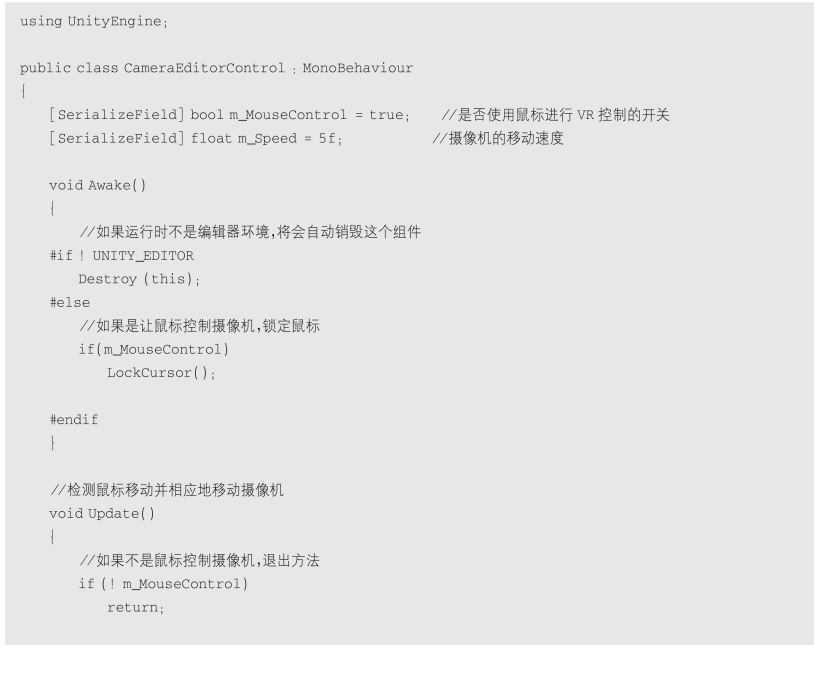
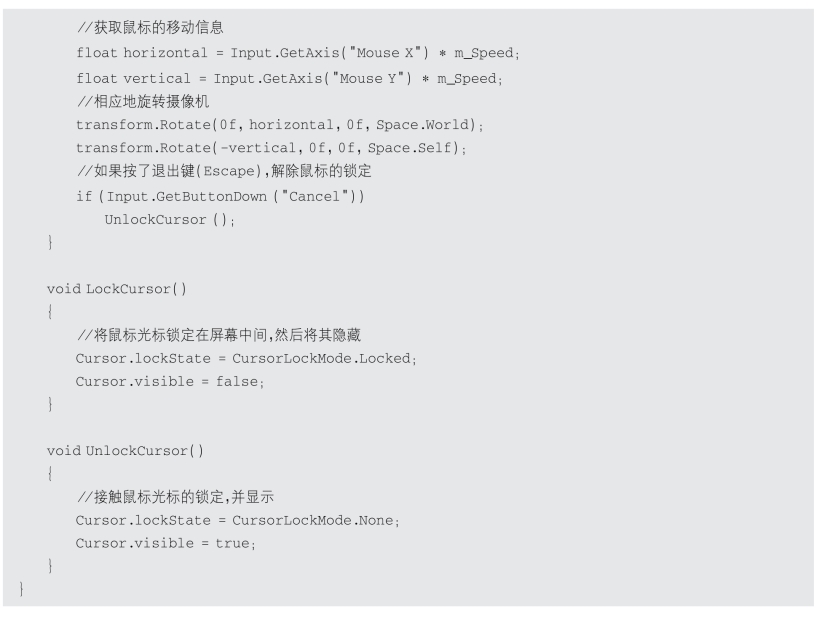
找到Hierarchy中Camera Control Rig,通过Add Component添加Camera Editor Control。运行游戏,检测效果(见图9-109)。
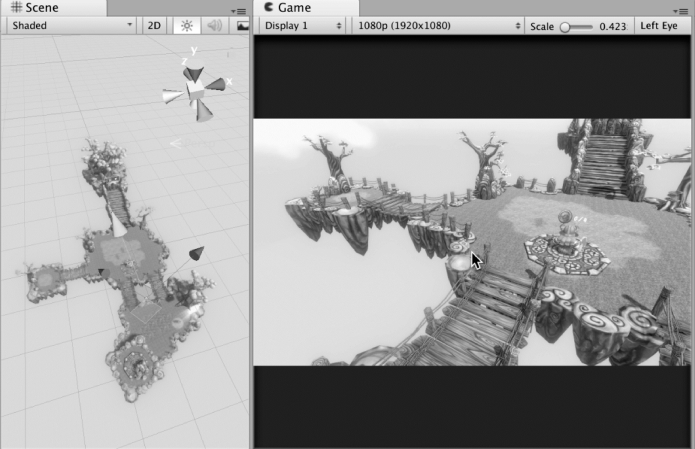
图9-109 添加Camera Editor Control的效果
鼠标可以正常“替代”VR头显的功能。通过顶层菜单Edit→Project Settings→Player,打开Player设置窗口,找到最下面的XR Settings(见图9-110)。
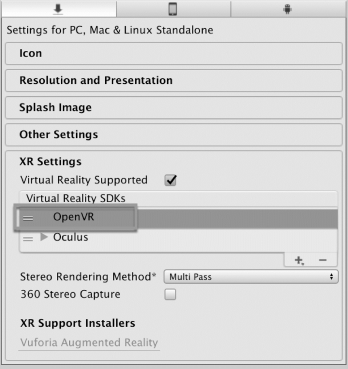
图9-110 Player设置窗口的XR Settings
在Enable VR的前提下,单击+号添加OpenVR,即支持SteamVR的HTC Vive硬件。
为了便利PC VR控制器的输入操作,创建一个键盘与控制器通用的角色控制脚本。在Scripts文件夹内右键Create→C# Script,重命名Player_ControllerMove。
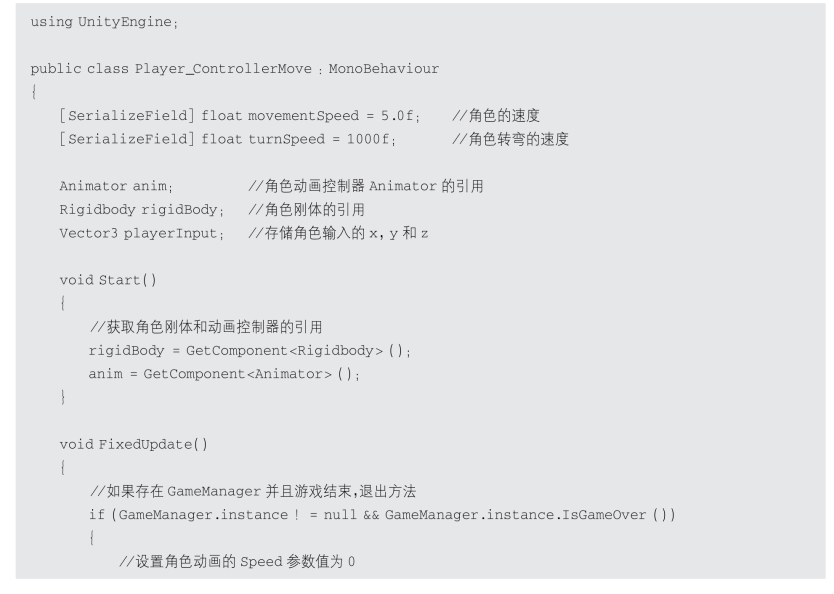
找到Hierarchy中的Viking_Sword,添加Player_Controller Move组件(见图9-111)。(www.chuimin.cn)
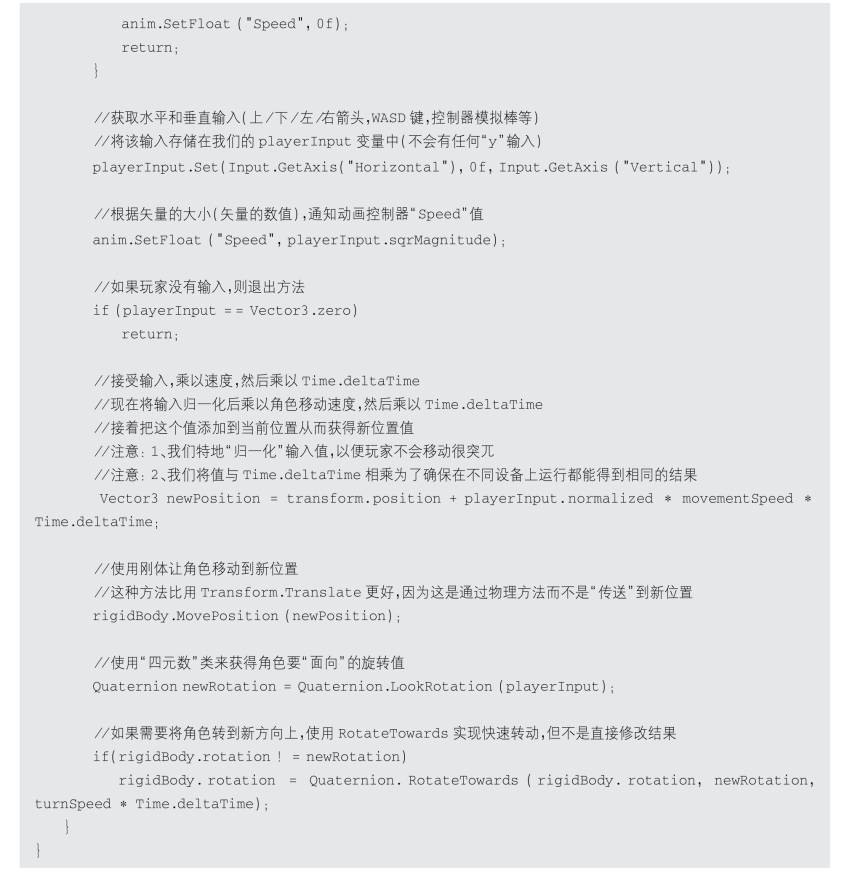
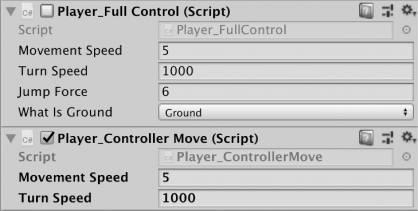
图9-111 添加Player_Controller Move组件
取消勾选Player_Full Control。运行游戏检测,在鼠标“VR头盔”的控制下,角色能够正常移动,就是没有了按Space键跳跃的效果(见图9-112)。
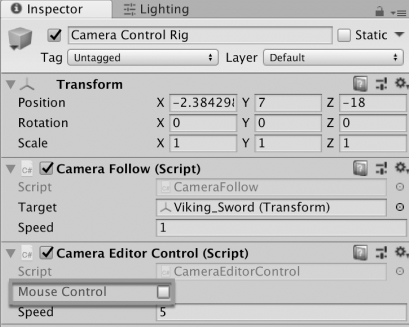
图9-112 取消勾选Player_Full Control
找到Camera Control Rig,取消Camera Editor Control的Mouse Control项目的勾选。
(Windows环境下)连接VR头显就可以获得维京人游戏的VR体验了。如果使用的是HTC Vive,就可以通过控制器移动角色,进行操作。
图9-113中2号的控制圆盘就能进行上下左右的移动,以及UI的操作。
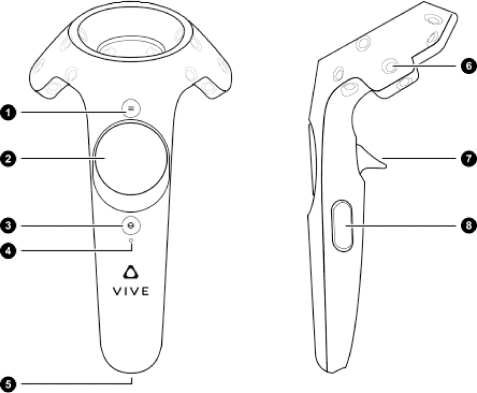
图9-113 控制器
有关虚拟现实理论基础与应用开发实践的文章

移动VR一般受到一些设备的限制,操作方式比较有限。现在需要添加移动VR专属的角色控制脚本。运行游戏,检测移动VR的编辑器模拟模式。角色可以顺利跟随导航标识移动到目标位置。图9-121确定Mouse Control是否勾选图9-122检测移动VR的编辑器模拟模式在VRUIPanel中有这么一段代码:主要就是为了Cardboard而实现的Cardboard输入操作就是通过这个Input.GetTouch来实现的。......
2023-10-17

UGUI的特点是灵活、快速和可视化,对于开发者而言,效率高、易于使用和扩展以及对Unity的兼容性高。UGUI画布也称为Canvas,UGUI是所有控件的父类;所有UGUI控件都必须绘制在画布上面;当创建UGUI控件工程当中没有Canvas的时候会自动创建。②Text的属性可以在Inspector当中通过Text组件进行设置,也可以在代码当中进行动态设置,给Canvas挂载脚本UGUISetting。......
2023-10-17

图9-23新建Player_FullControl脚本为了方便开发,先使用键盘上的WASD来调试角色的移动控制,再之后可以把VR操作接入。设置What Is Ground为Ground。现在发现角色可以移动、跳跃,但是角色没有相关动画动作,而且角色还可以跳出平台,这些会在后面章节的内容进一步实现。......
2023-10-17

图6-78 缓冲存储区批量监视4.软元件测试在监控状态中,可改变位软元件和字软元件的当前值来调试程序,软元件测试画面如图6-79所示。软元件监视功能除了可进行顺序控制程序的调试外,还可用于检测输出接线是否正确。......
2023-06-16

2)创建新项目启动Unity后将出现一个并列显示Projects和Getting started的窗口。图8-6查看GameScene项图8-7调整摄像角度6)创建方块和小球创建完地面后,接下来将创建代表玩家角色的小方块和球体游戏对象。将方块移动到左侧,小球移动到右侧。图8-8选中小方块图8-9X值修改7)运行游戏再次保存项目文件)。图8-10Maximize on Play图标状态启动游戏后,将自动切换到游戏视图。图8-15游戏视图11)让玩家角色跳起来由于该脚本用于操作玩家角色,所以命名为Player。......
2023-10-17

Unity在Windows和Mac下的安装是相同的,这里主要介绍在Windows上的安装。安装Unity有几种方式,下面依次介绍一下,选择最适合你的方式来下载安装。建议Unity版本:Unity 2018.2.17。按需要选择安装的组件,首次安装至少要安装Unity 2018.2。图6-6Unity下载选择操作系统及对应的组件下载。图6-8Unity HubUnity的授权。Unity个人免费版首次登录需要进行注册授权。之前版本中Unity中自带了Monodevelop可以作为脚本的编辑和调试工具,不过Unity2018已经不支持Monodevelop了。Visual Studio 2017只能在线安装,请确保网络良好。......
2023-10-17

在实际Web 项目的开发过程中,为了减轻服务器的负担,很多HTML 表单都需要用JavaScript 编写的代码进行验证。由于这里的验证比较集中,所以就另外创建一个Javascript 文件用于存放diaocha.html 的表单验证代码。图3.13建立js 文件然后在js 文件夹下建立diaocha.js 文件。右键单击js 文件夹,在弹出的快捷菜单中选择“New”“File”。将弹出如图3.13 所示的窗口,在窗口中填写文件名diaocha.js。diaocha.js 文件内容如下:JavaScript 验证一般是先定位元素,然后获取元素的值,最后进行判断。图3.14JS 表单验证......
2023-11-21

确定了性能指标之后,还需要设计选择相应的性能评测方法。传统的性能评测方法有以下几种[19]:1)负载测试。云计算性能测试的主要目标是验证在各种负载情况下云服务的性能。......
2023-11-18
相关推荐